Sommaire
Nous verrons ensemble dans ce billet comment mettre en place la configuration de « Integration Services » en Always ON. Il s’agit en effet d’une des nouveautés arrivées avec la nouvelle version et il est maintenant possible avec Microsoft SQL Server 2016 d’utiliser Always ON pour SSIS (SQL Server Integration Services).
Prérequis
Avant tout, il faudra que vous mettiez en place une infrastructure SQL Server Always ON et pour cela vous pouvez vous inspirer ce tutoriel : https://sys-advisor.com/2017/03/15/tuto-sql-server-2016-configurer-cluster-sql-server-always-on-avec-2-noeuds/
Il faudra également déployer la feature SQL Server 2016 « Integration Services » sur chaque noeud de votre cluster Always ON.
Configuration
Depuis votre console SSMS, connectez-vous au noeud primaire.
Cliquez droit sur « Integration Services Catalog » puis sur « Create Catalog… »
Dans un premier temps, vérifiez et cochez les cases « Enable CLR Integration » et « Enable automatic execution of Integration Services stored procedure at SQL Server startup ». Il est ensuite possible de renommer la future base SSIS, nous laisserons par défaut dans ce tuto. Saisissez enfin le password qui protegera la clé d’encryption et n’oubliez pas de le garder de côté (ça pourrait servir…).
Pour continuer cliquez sur « OK »
Aperçu du catalogue lorsqu’il est créé.
Nous partons du principe que le groupe Always ON est déjà créé. Lorsque vous allez vouloir ajouter la base « SSISDB » dans votre groupe AlwaysON, c’est à ce moment la qu’il faudra préciser le mot de passe définit précédemment.
Il faut maintenant pour finir la configuration, activer le support Always ON sur le catalogue Integration Services. Cliquez droit sur « Integration Services Catalog » puis cliquez sur « Enable AlwaysOn Support… »
Vous devrez ici vous connecter sur chaque noeud secondaire compris dans votre groupe AlwaysON. Pour cela, il vous suffit de cliquez sur « Connect… » et d’utiliser un compte qui est administrateur SQL de ce serveur.
Lorsque chaque serveur est validé, cliquez sur « OK » pour finir cette configuration.
SSIS est maintenant hautement disponible grâce à Always ON. Lors de la configuration, SQL en a profité également pour provisionner 2 nouveaux jobs que vous retrouverez sur chaque noeud faisant partie du groupe Always ON SSIS.
Il s’agit de :
- SSIS Failover Monitor Job : Ce job tourne par défaut toutes les deux minutes est tout simplement utilisé pour détécté un failover sur votre groupe Always ON. En cas de failover automatique ou manuel, il démarrera le catalogue SSISDB sur le nouveau noeud primaire.
- SSIS Server Maintenance Job : Ce job est utilisé pour le support des features Always ON

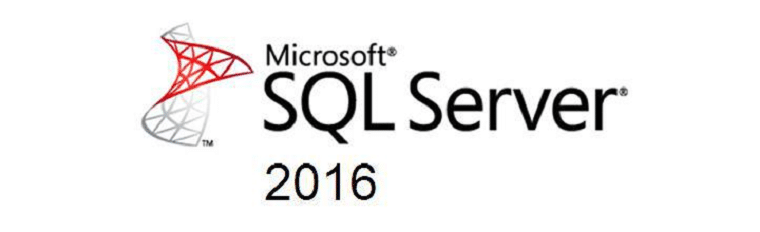

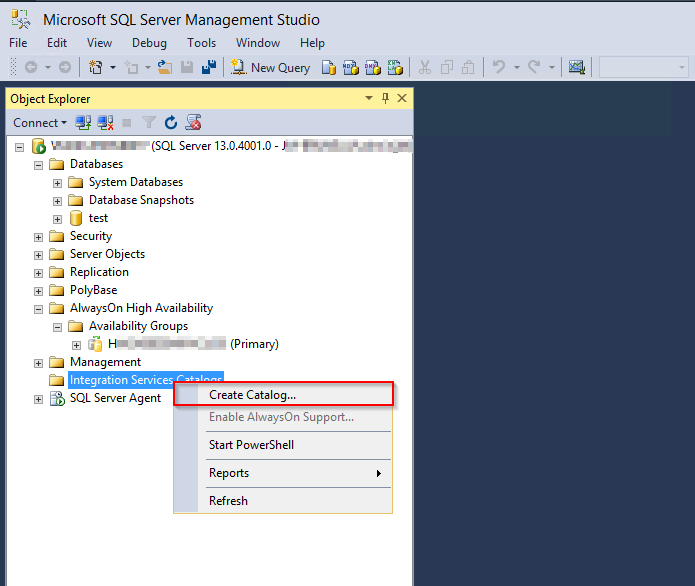


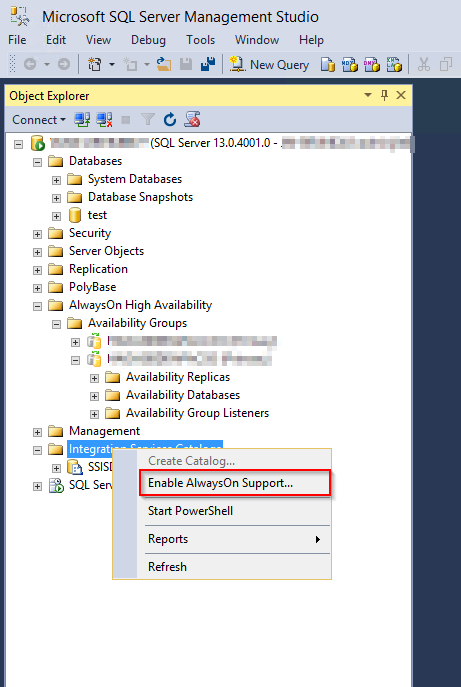

![[TUTO] – Synology : Comment sauvegarder vos données Office 365 avec Synology](https://sys-advisor.com/wp-content/uploads/2017/11/splash_synology_3-1-100x70.jpg)
![[TUTO] – Windows 10 : Comment générer une CSR avec cygwin et openssl](https://sys-advisor.com/wp-content/uploads/2019/09/splash_windows10-100x70.jpg)
![[TUTO] – Windows 2008 : Comment désactiver l’autoconfiguration IPv4](https://sys-advisor.com/wp-content/uploads/2019/08/splash_windows_server-100x70.jpg)
![[TUTO] – Recalbox : Comment ajouter de nouvelles ROMS à votre Recalbox](https://sys-advisor.com/wp-content/uploads/2017/11/splash_recalbox-100x70.png)
![[TUTO] – Windows 10 : Comment gérer, activer ou désactiver l’indexation](https://sys-advisor.com/wp-content/uploads/2018/01/splash_windows10-100x70.jpg)

